こんにちは、当ブログ「ハジカラ」管理人のけーどっとけーです。
日々の様々な経験や発見を当ブログで紹介しています。
ほぼ毎日更新しているので、その他の記事も見ていただけると励みになります。
今回は、Microsoft Edgeの「セキュアネットワーク VPN」を使ってみました。
これは2023年11月頃にEdgeに実装された機能で、フリーWi-Fiネットワークに接続する時などにONにすることでデバイスをネットワーク通信上のセキュリティを保護してくれます。
無料で使用できますが、月5GBまでと制限があるのでここぞという時に設定をONにして利用するのがオススメです。
PC版Microsoft Edgeの「セキュアネットワーク VPN」の設定を使ってみる
Edgeを開きます。
画面右上にあるハート型のアイコンをクリックするとサイドパネルが開きます。
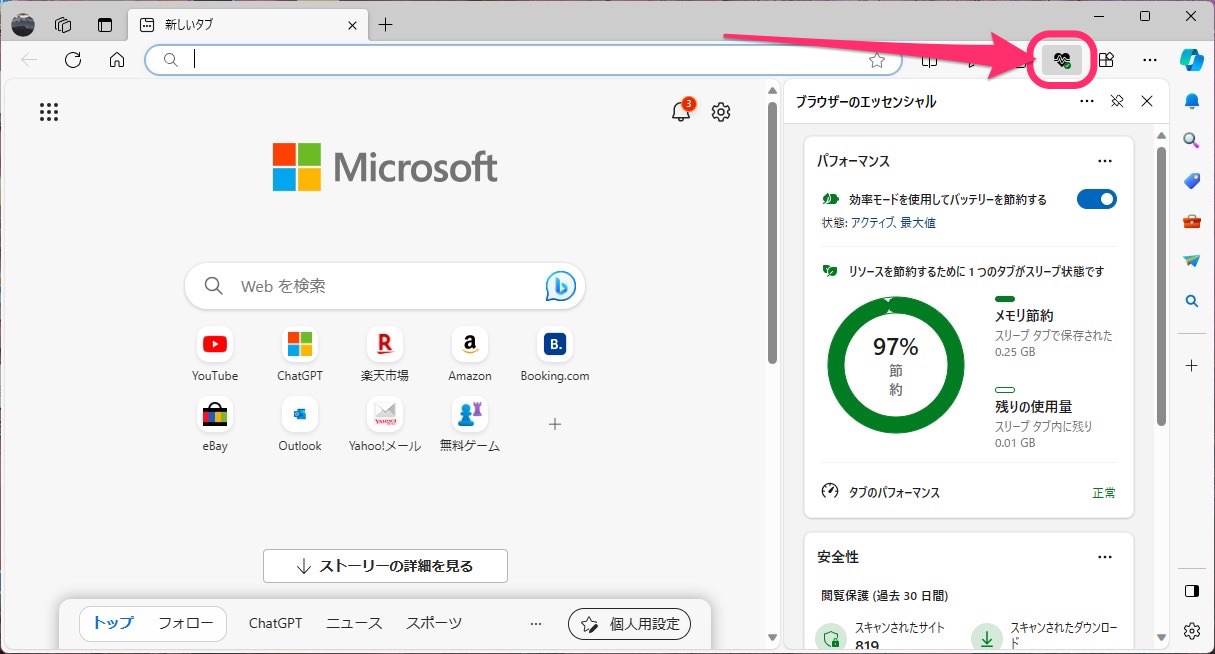
サイドパネルと下にスクロールすると「Microsoft Edge セキュアネットワーク」の項目があります。
2023年12月現在はプレビュー版となっていました。
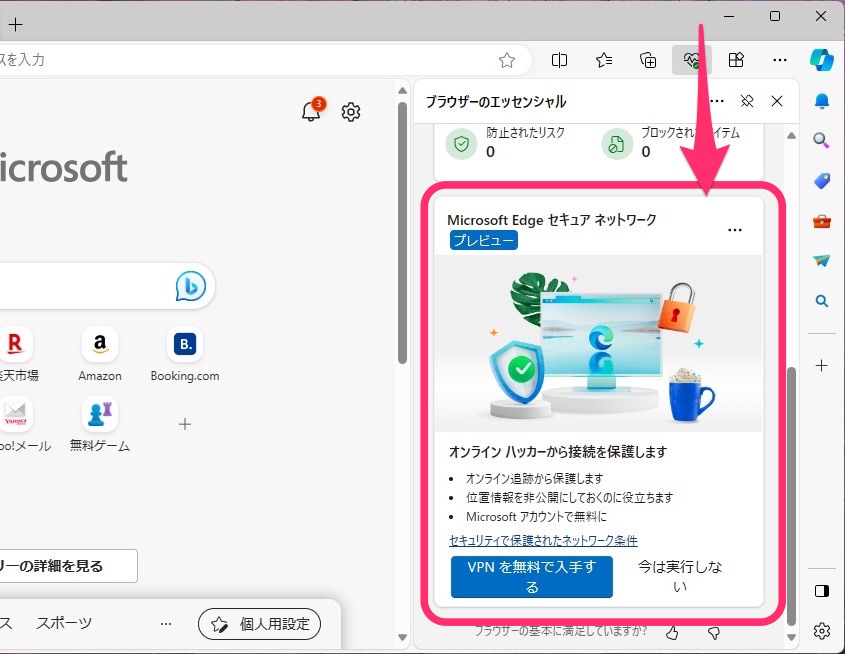
「VPNを無料で入手する」をクリックします。
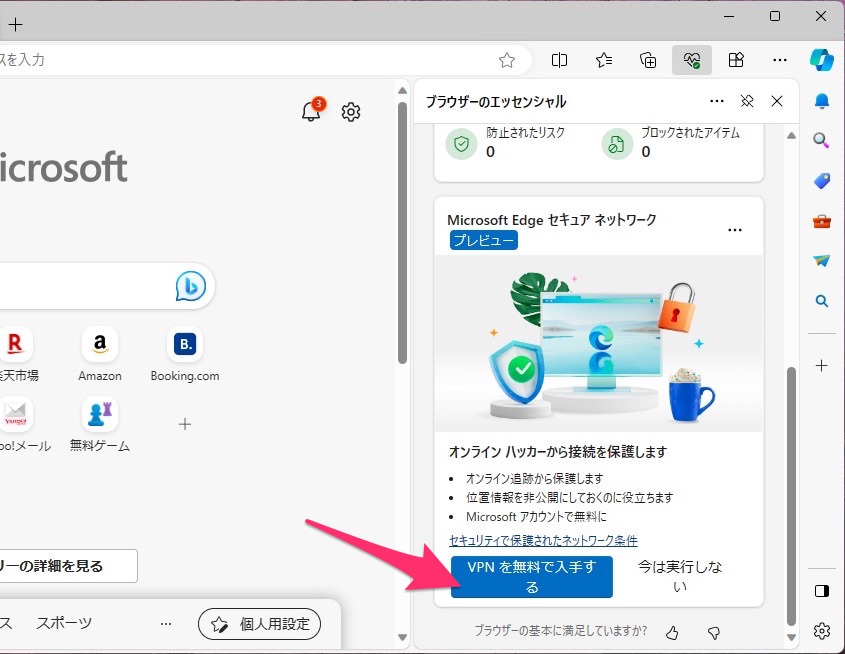
セキュリティネットワーク VPNが利用可能になりました。
設定はONの状態になっています。
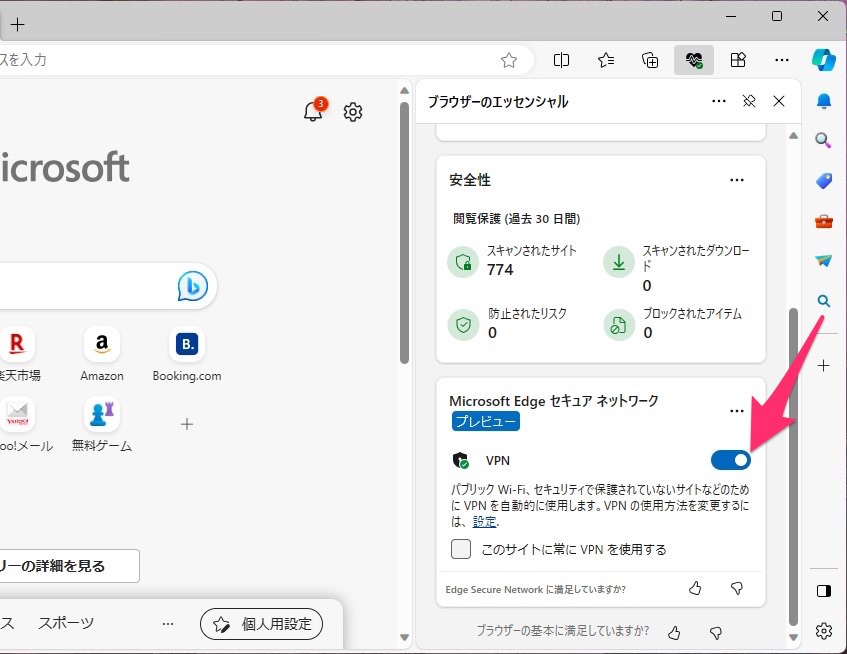
スイッチをクリックすることでVPNのON/OFFを切り替えられます。
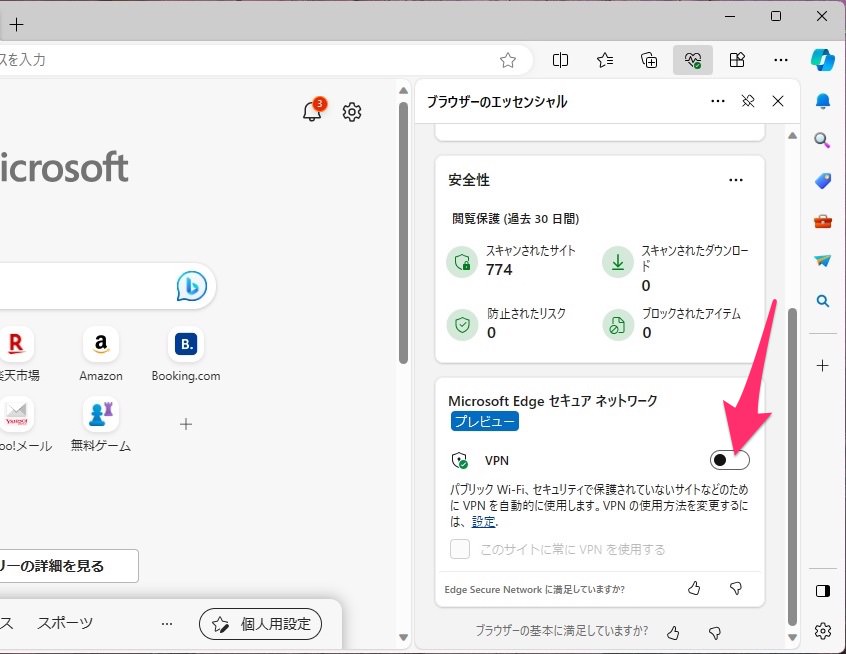
「…」をクリックすることでメニューを開くことができます。
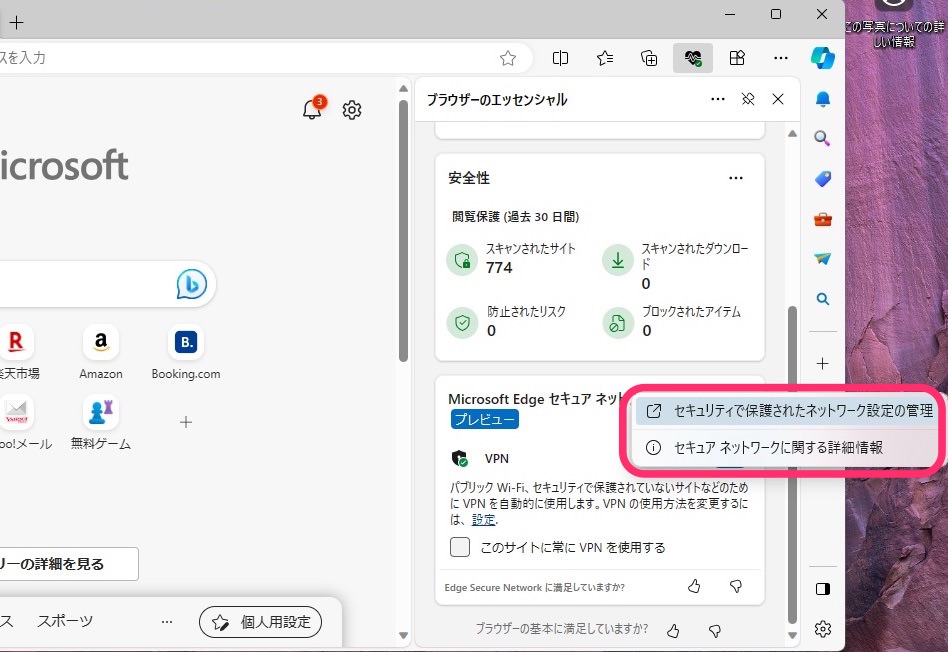
「セキュリティで保護されたネットワーク設定の管理」をクリックすると、画面にVPNの設定が開きます。
こちらの画面からでもVPNのON/OFFが可能です。
また「サイトの選択」や「最適化」といった用途に応じた選択もできます。(推奨は「最適化」となっています。)
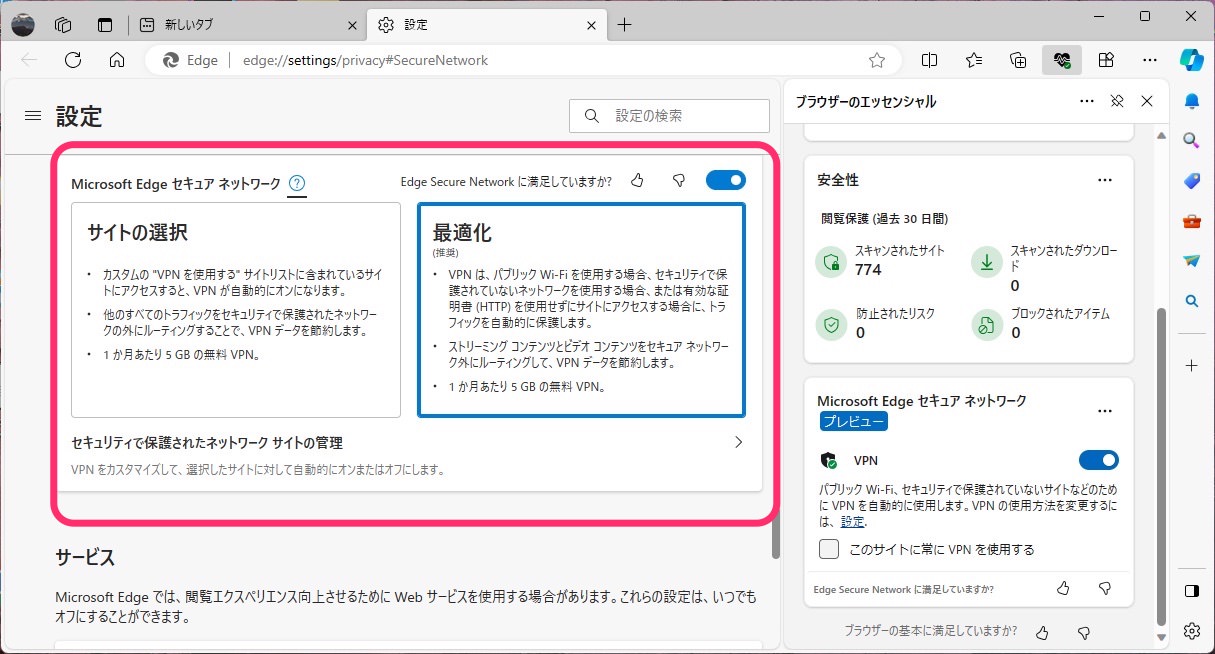
「セキュリティで保護されたネットワークサイトの管理」をクリックすると、VPNを適用するサイトと除外するサイトを設定できます。
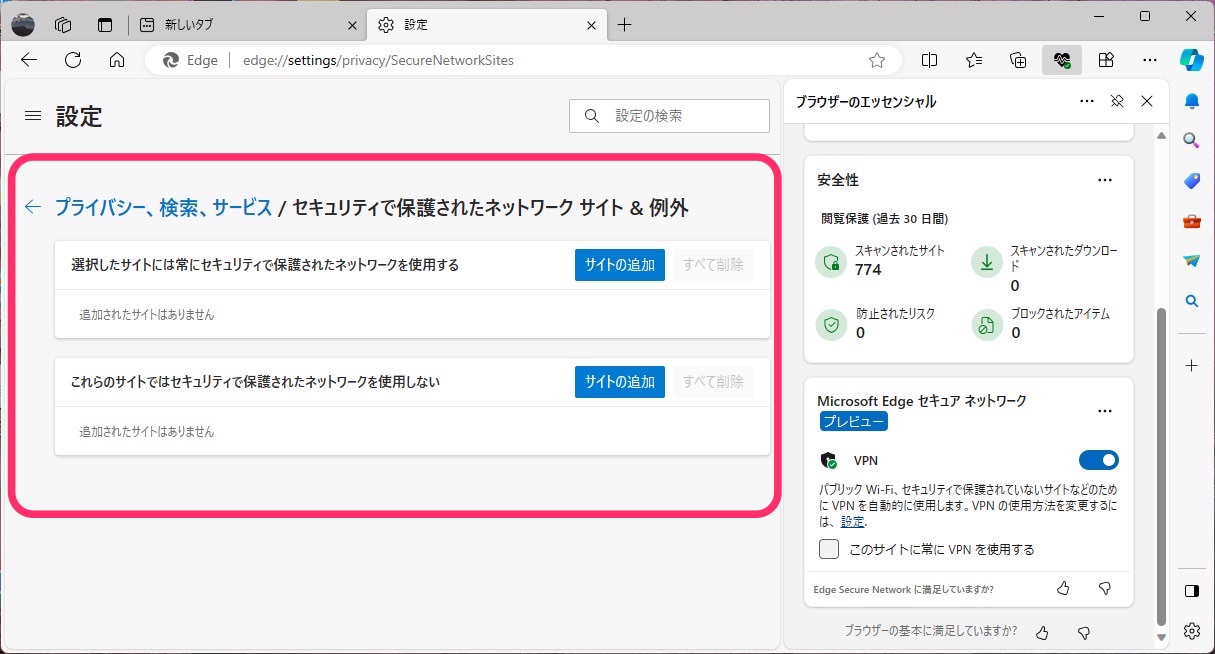
該当のサイトは直接URLを入力して追加できます。
またVPNを適用したいサイトを開き「このサイトに常にVPNを使用する」をチェックを入れることでも追加できます。
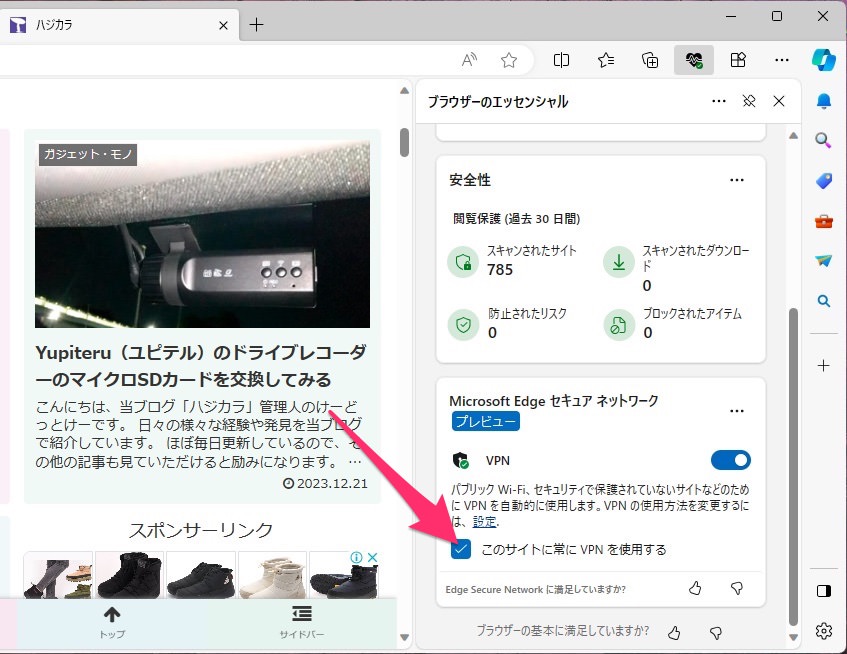
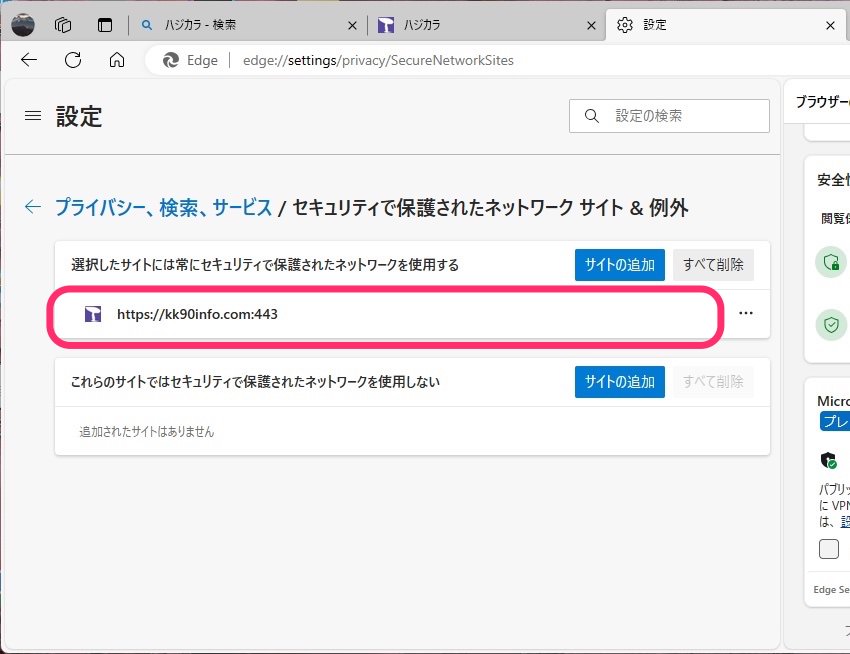
今回の一言・・・
月に5GBまで利用できるので、フリーWi-Fiを利用する場合や特定のサイトにアクセスする場合に利用するなどまず使ってみて管理方法を工夫するのが良さそうです。
ここまで読んでくれてありがとう。
では、良いアプリライフを。
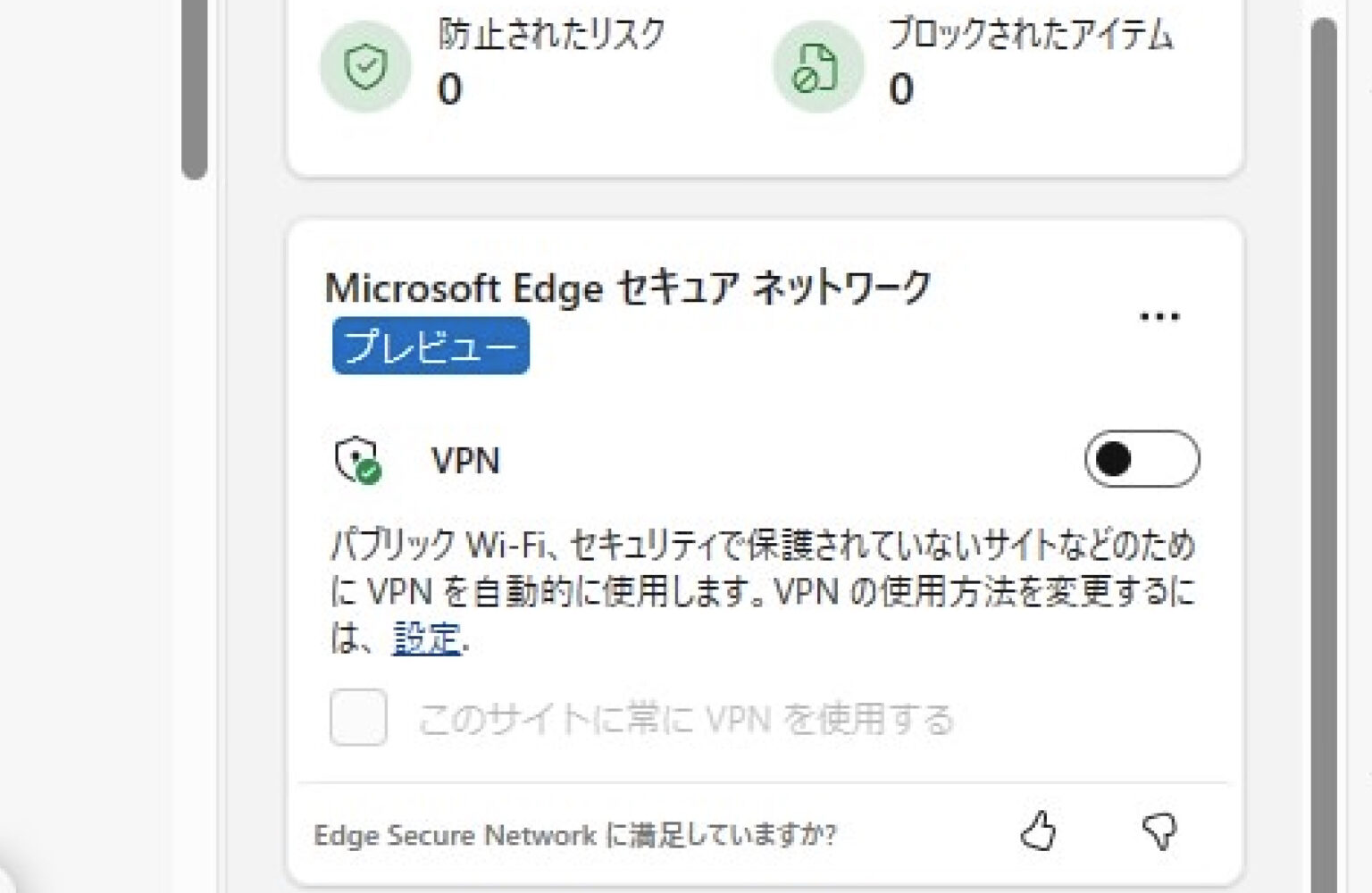
コメント